Έχετε επιτέλους την τέλεια λίστα αναπαραγωγής Spotify για κάθε περίσταση. Έχετε ακόμη και ένα χρονοδιακόπτης ύπνου με το Spotify. Όμως, φαίνεται ότι κάτι λείπει. Οι λίστες αναπαραγωγής δεν έχουν την τέλεια εικόνα πάνω τους.
Τα καλά νέα είναι ότι είναι δυνατή η προσαρμογή της εικόνας για τις λίστες αναπαραγωγής σας και μπορείτε να την αλλάξετε όσες φορές θέλετε. Υπάρχει μόνο ένα πράγμα που πρέπει να θυμάστε, το Spotify δεν σας επιτρέπει να αλλάξετε την εικόνα για λίστες αναπαραγωγής που δεν δημιουργήσατε. Αν κάποιος άλλος το έκανε, φαίνεται ότι έχετε κολλήσει με αυτήν την εικόνα.
Πώς να τροποποιήσετε την εικόνα της λίστας αναπαραγωγής για το Spotify – Android
Παρόλο που αυτά τα βήματα έγιναν για Android, τα ίδια βήματα μπορούν να χρησιμοποιηθούν και από χρήστες iPhone. Μόλις ανοίξετε το Spotify, πατήστε στη Βιβλιοθήκη σας στο κάτω μέρος. Βρείτε τη λίστα αναπαραγωγής της οποίας την εικόνα θέλετε να αλλάξετε και επιλέξτε την.
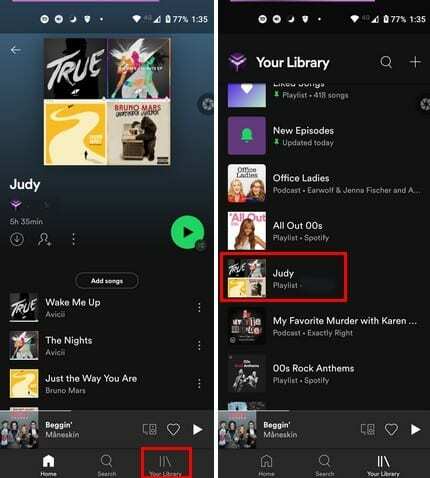
Κάτω από την τρέχουσα εικόνα playlist, θα δείτε τρεις τελείες. Πατήστε πάνω τους και επιλέξτε την επιλογή Επεξεργασία λίστας αναπαραγωγής.
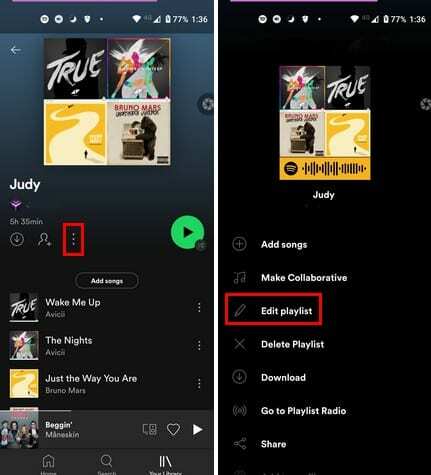
Όσο είστε εκεί, μπορείτε να κάνετε πράγματα όπως να αφαιρέσετε τραγούδια ή να τα αναδιατάξετε. Για να αντικαταστήσετε την εικόνα της λίστας αναπαραγωγής, πατήστε Αλλαγή εικόνας.
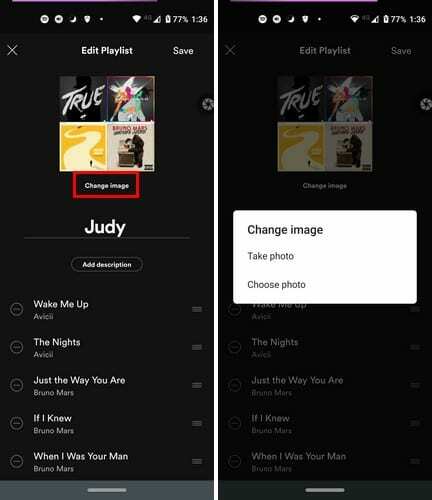
Θα έχετε την επιλογή να τραβήξετε μια νέα φωτογραφία ή μπορείτε να ανεβάσετε μια από τη συλλογή της συσκευής σας. Το Spotify θα σας δείξει ένα προεπισκόπηση της εικόναςκαι αν είστε βέβαιοι ότι θέλετε να το χρησιμοποιήσετε, πατήστε το κουμπί Χρήση φωτογραφίας στο κάτω μέρος.
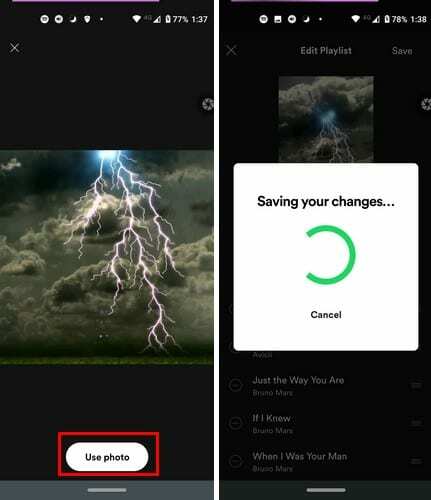
Για να ολοκληρώσετε τα πράγματα, μην ξεχάσετε να πατήσετε το κουμπί Αποθήκευση επάνω δεξιά.
Πώς να αλλάξετε την εικόνα της λίστας αναπαραγωγής Spotify – Windows
Τα βήματα για την αλλαγή της εικόνας της λίστας αναπαραγωγής για τα Windows είναι ελαφρώς διαφορετικά αλλά όχι υπερβολικά. Μόλις ανοίξετε το Spotify, βρείτε τη λίστα αναπαραγωγής της οποίας την εικόνα θέλετε να αλλάξετε. Κάντε κλικ στις τρεις τελείες και κάντε κλικ στο Επεξεργασία λεπτομερειών.
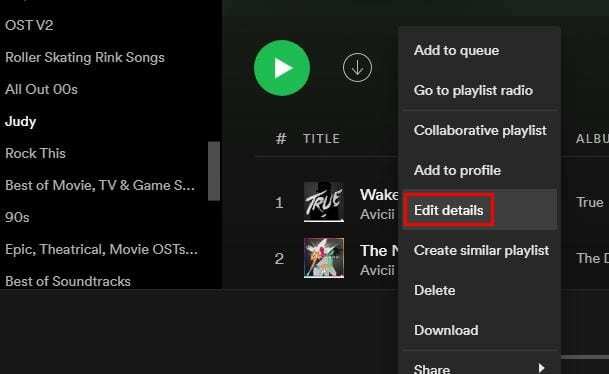
Τοποθετήστε τον κέρσορα στην εικόνα και κάντε κλικ πάνω της. Επιλέξτε τη νέα σας εικόνα και αποθηκεύστε την. Μπορείτε επίσης να μετονομάσετε τη λίστα ή να προσθέσετε μια προαιρετική περιγραφή. Αυτό είναι το μόνο που υπάρχει σε αυτό. Τώρα έχετε τη νέα σας εικόνα και μπορείτε να την αλλάξετε όποτε θέλετε.
συμπέρασμα
Θα ήταν ωραίο αν το Spotify πρόσφερε επίσης επιλογές επεξεργασίας κάθε φορά που αλλάζατε την εικόνα σας. Ακόμη και με βασικά εργαλεία επεξεργασίας, η διαδικασία θα ήταν πολύ καλύτερη. Πόσες εικόνες playlist πρόκειται να αλλάξετε; Ενημερώστε με στα σχόλια παρακάτω και μην ξεχάσετε να μοιραστείτε το άρθρο με άλλους στα μέσα κοινωνικής δικτύωσης.